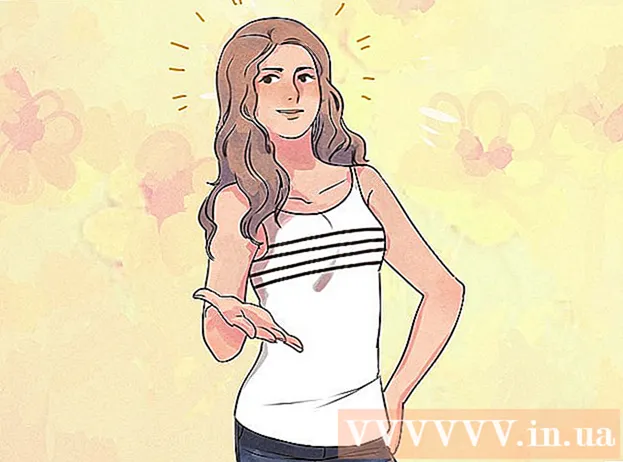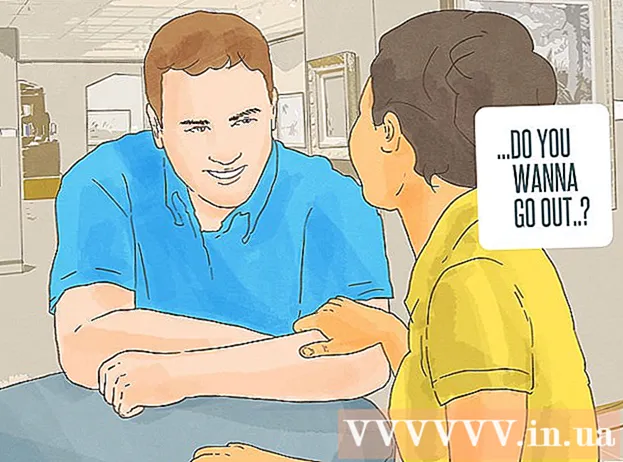Autor:
Eric Farmer
Fecha De Creación:
4 Marcha 2021
Fecha De Actualización:
1 Mes De Julio 2024

Contenido
Si desea agregar más efectos (un conjunto de ajustes preestablecidos) a Lightroom, puede descargarlos en línea de forma gratuita. Estos ajustes preestablecidos le ayudarán a ahorrar mucho tiempo en la creación de su proyecto.Le mostraremos cómo instalarlos.
Pasos
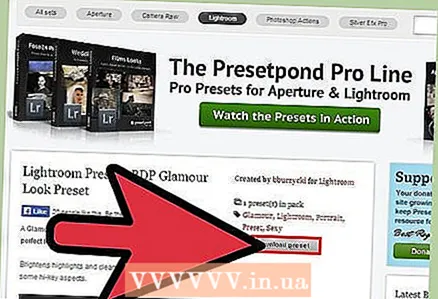 1 Descargue los ajustes preestablecidos para Lightroom. Escriba los ajustes preestablecidos de Google Lightroom. Puede encontrar ajustes preestablecidos de pago y gratuitos para el programa.
1 Descargue los ajustes preestablecidos para Lightroom. Escriba los ajustes preestablecidos de Google Lightroom. Puede encontrar ajustes preestablecidos de pago y gratuitos para el programa. 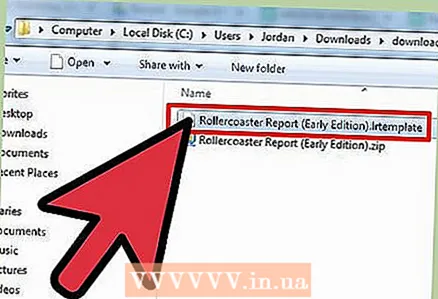 2 Abra la carpeta Descargas y descomprima el archivo. Por lo general, los ajustes preestablecidos para el programa se pueden descargar en formato Zip. Después de descargarlo, debes descomprimirlo.
2 Abra la carpeta Descargas y descomprima el archivo. Por lo general, los ajustes preestablecidos para el programa se pueden descargar en formato Zip. Después de descargarlo, debes descomprimirlo. - El archivo descomprimido debe tener una extensión .lrtemplate.
 3 Abra Lightroom.
3 Abra Lightroom.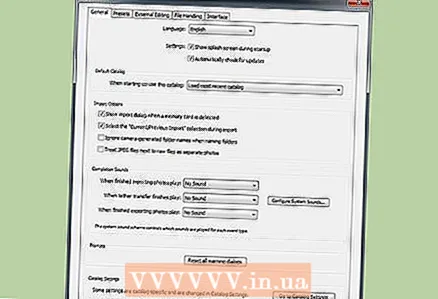 4 Haga clic en el botón Editar y luego haga clic en el botón Opciones. Una nueva ventana se abrirá.
4 Haga clic en el botón Editar y luego haga clic en el botón Opciones. Una nueva ventana se abrirá. 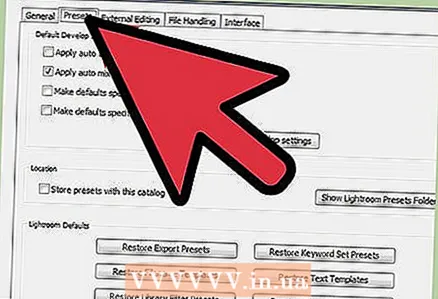 5 Haga clic en la pestaña Ajustes preestablecidos o Conjunto de efectos.
5 Haga clic en la pestaña Ajustes preestablecidos o Conjunto de efectos.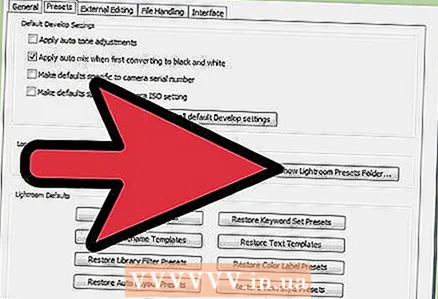 6 Haga clic en el botón Mostrar carpeta de ajustes preestablecidos de Lightroom. Aparecerá una ventana que indica la ubicación del archivo, por ejemplo, la carpeta C: Users Username Appdata Roaming Adobe.
6 Haga clic en el botón Mostrar carpeta de ajustes preestablecidos de Lightroom. Aparecerá una ventana que indica la ubicación del archivo, por ejemplo, la carpeta C: Users Username Appdata Roaming Adobe.  7 Abra el archivo especificado en esta dirección.
7 Abra el archivo especificado en esta dirección.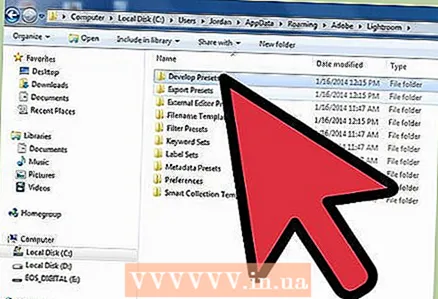 8 Abre los presets del programa.
8 Abre los presets del programa.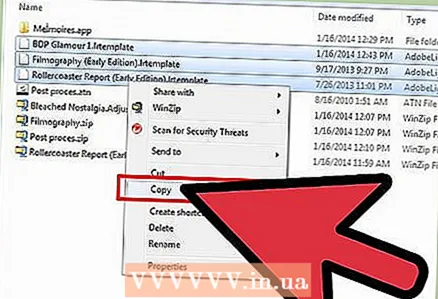 9 Copie los ajustes preestablecidos que acaba de descargar. Para hacer esto, seleccione todos los archivos, presione Ctrl + C o haga clic derecho y seleccione la opción Copiar.
9 Copie los ajustes preestablecidos que acaba de descargar. Para hacer esto, seleccione todos los archivos, presione Ctrl + C o haga clic derecho y seleccione la opción Copiar.  10 Pegue los archivos en la carpeta Ajustes preestablecidos de usuario.
10 Pegue los archivos en la carpeta Ajustes preestablecidos de usuario. 11 Reinicie Lightroom.
11 Reinicie Lightroom. 12 Pruebe nuevos ajustes preestablecidos y efectos. Sube una foto e intenta editarla. En el lado izquierdo, debajo del icono de su foto, verá los ajustes preestablecidos disponibles que ha instalado.
12 Pruebe nuevos ajustes preestablecidos y efectos. Sube una foto e intenta editarla. En el lado izquierdo, debajo del icono de su foto, verá los ajustes preestablecidos disponibles que ha instalado.